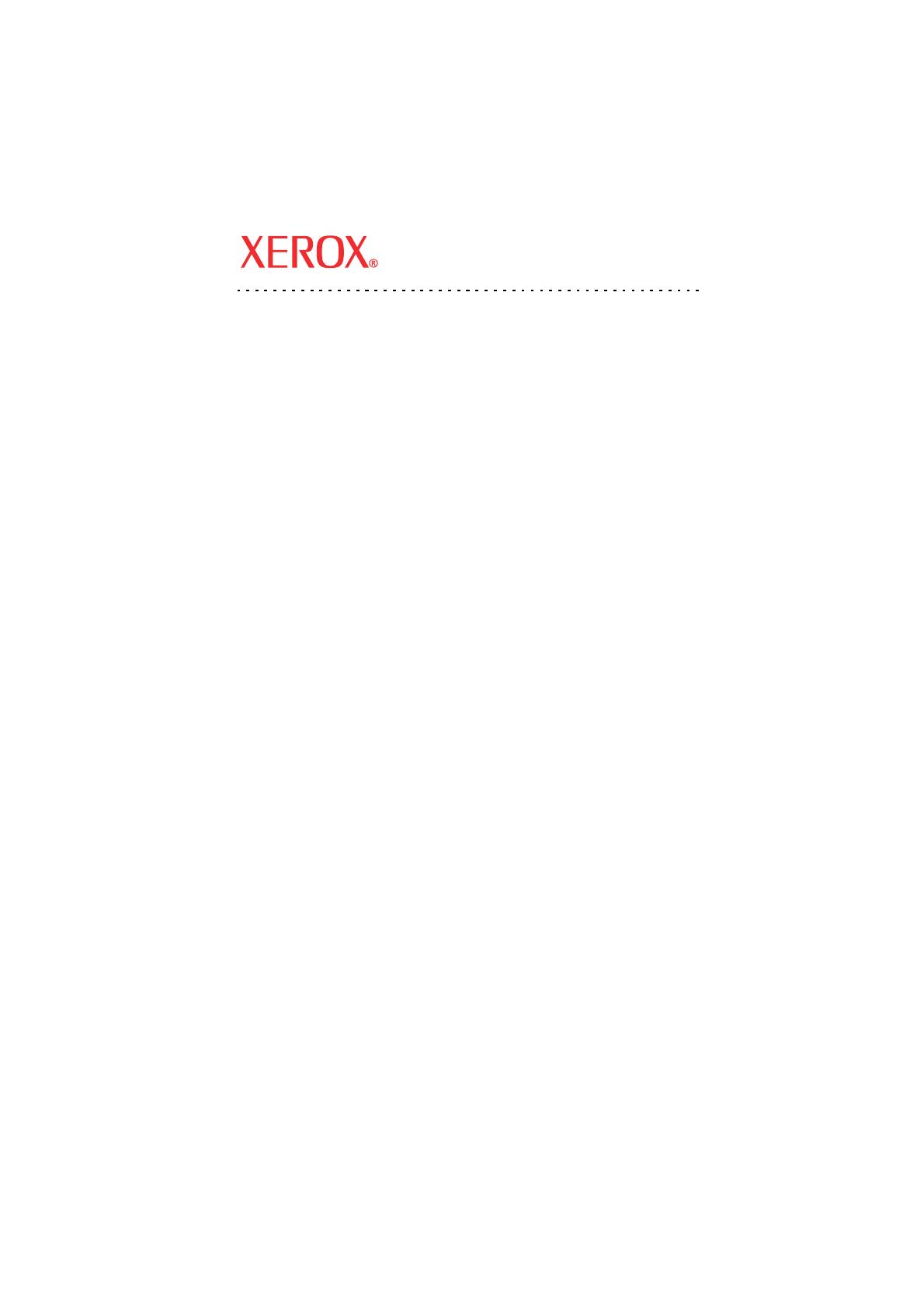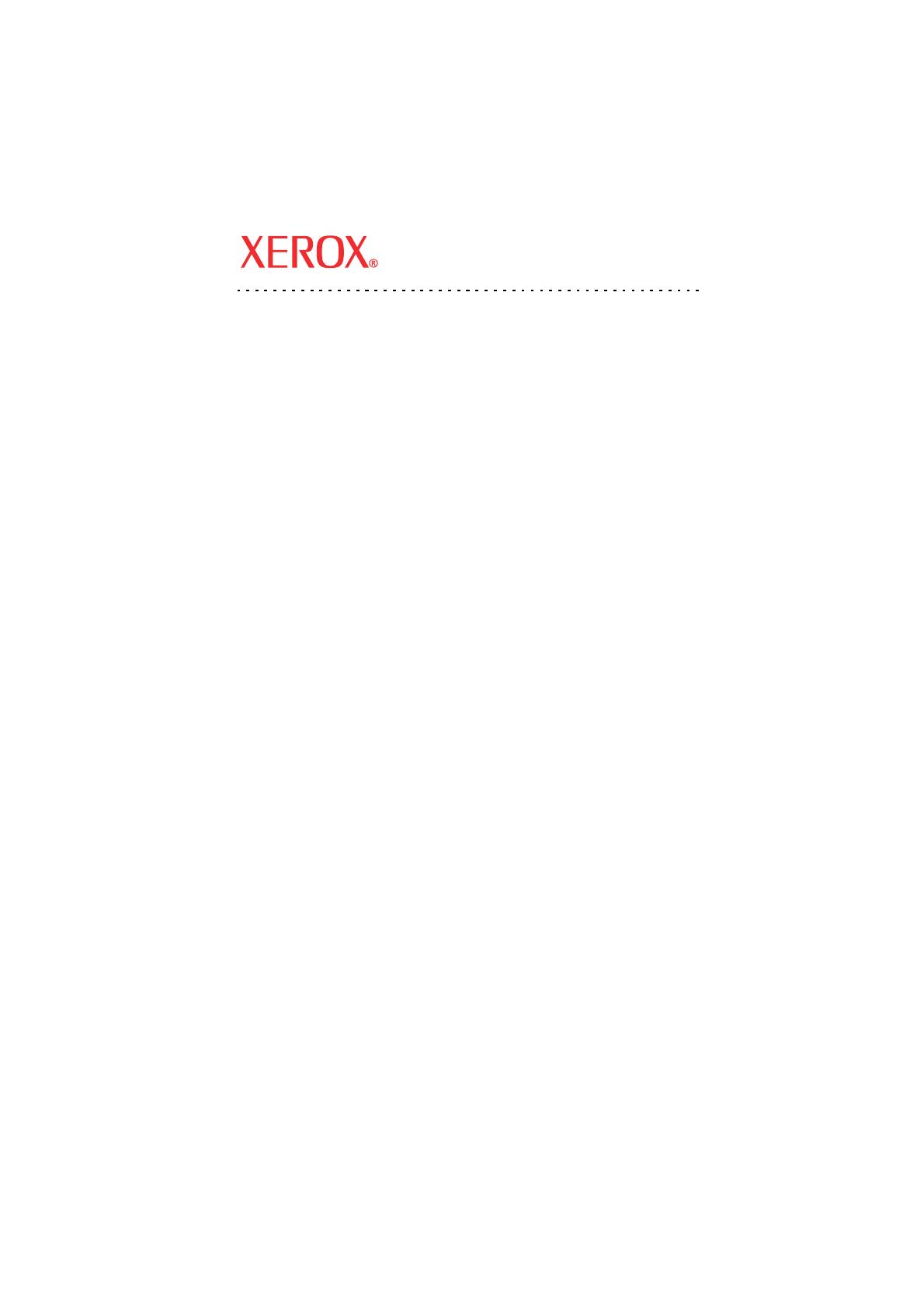
Xerox WorkCentre
®
7132
Copyright © 2006, Xerox Corporation. Kaikki oikeudet pidätetään.
1
Verkkoasetusten pikaopas
Tämä opas sisältää seuraavat ohjeet:
Verkkoasetusten pikaopas (DHCP) sivulla 1
Verkkoasetusten pikaopas (staattinen IP) sivulla 3
Huom
Lisätietoja on järjestelmänvalvojan oppaassa.
Verkkoasetusten pikaopas (DHCP)
Järjestelmänvalvojan opas sisältää yksityiskohtaista tietoa verkkoasetuksista. Tässä oppaassa
neuvotaan verkkoasetusten tekeminen käyttämällä TCP/IP-protokollaa. Jos käytät NOVEL
IPX:ää, katso ohjeet järjestelmänvalvojan oppaasta.
Vaatimukset, kun käytetään TCP/IP-protokollaa
1. Varmista, että TCP/IP-protokollaa käyttävä verkko on käytössä.
2. Varmista, että Ethernet-kaapeli on kytketty laitteeseen ja verkon toimivaan Ethernet-
porttiin.
Huom
Ethernet-kaapeli on tyyppiä RJ45, Xerox ei toimita kaapelia.
IP-osoitteen määritys DHCP:n kautta
Käynnistettäessä laite noutaa verkkoasetukset DHCP-palvelimelta. DHCP-palvelin antaa
laitteen IP-osoitteen ja muut järjestelmäasetukset. Jos käytät DHCP-palvelinta laitteen IP-
osoitteen varaamiseen, toimi seuraavasti:
Asetusten tekeminen käytettäessä TCP/IP-protokollaa
1. Kytke laitteeseen virta.
2. Odota 3 - 5 minuuttia, kun laite noutaa IP-osoitteen.
3. Tulosta järjestelmäasetusten luettelo.
a. Paina laitteen Koneen tila -näppäintä.
b. Valitse Laskutusmittari/Tulosta raportti.
c. Valitse Tulosta raportti.
d. Valitse Tulostusasetukset.
e. Valitse Asetukset - yleiset.
f. Paina Käynnistys-näppäintä.